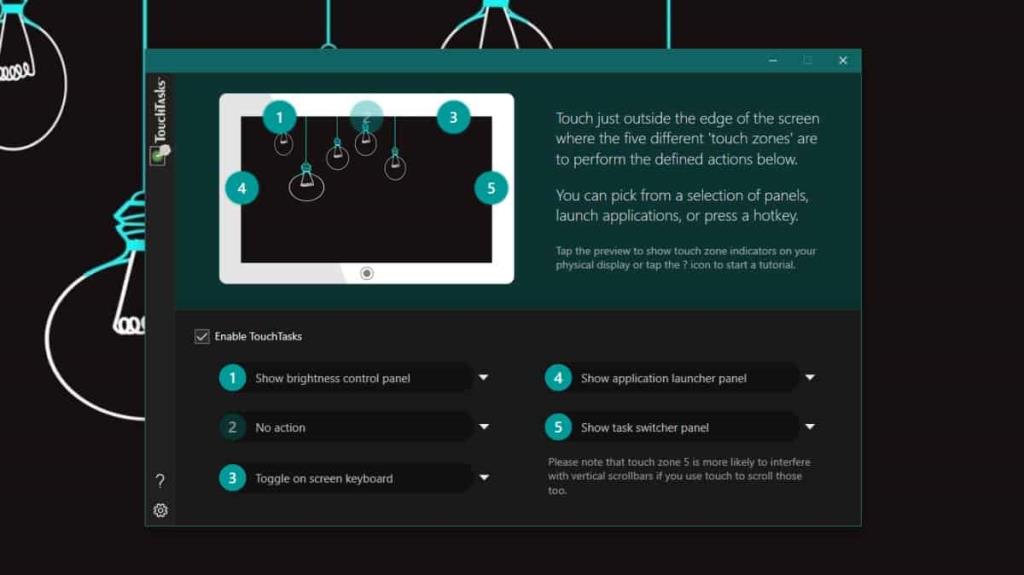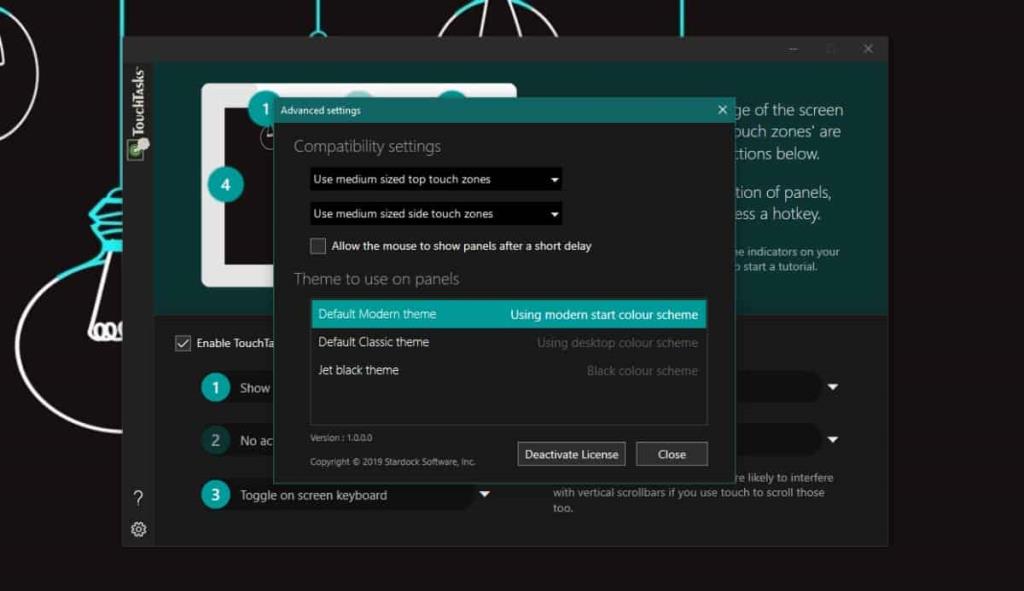Windows 10 to system operacyjny stworzony do działania na zwykłym pulpicie, ale ma również działać na tabletach. Istnieje tylko kilka wybranych aplikacji stworzonych dla systemu Windows 10 działających na urządzeniu dotykowym lub tablecie . Jeśli posiadasz urządzenie dotykowe, najczęściej używasz funkcji dotykowych systemu Windows 10. TouchTasks to aplikacja, która dodaje obszary działania do ekranu dotykowego. Te obszary, po dotknięciu lub kliknięciu, wykonają dowolną przypisaną im akcję.
TouchTasks nie jest darmową aplikacją, ma jednak 30-dniowy bezpłatny okres próbny i ma skromną cenę 4,99 USD. Aplikacja jest przeznaczona dla laptopa lub tabletu z ekranem dotykowym , jednak aplikacja mówi, że nadal można jej używać z urządzeniem bez ekranu dotykowego. Aplikacja może nie działać tak dobrze, jeśli używasz zwykłej myszy lub panelu dotykowego, więc miej to na uwadze. Podczas naszych testów stwierdziliśmy, że nie można używać myszy ani panelu dotykowego.
Obszary działania na ekranie dotykowym
Pobierz i zainstaluj TouchTasks. Jeśli korzystasz z urządzenia z ekranem dotykowym, możesz zapoznać się z samouczkiem dostępnym w aplikacji. Jeśli używasz aplikacji na zwykłym laptopie lub komputerze stacjonarnym, nie możesz przejść przez samouczek. Nie jest trudno zrozumieć, jak działa aplikacja
Obszary działania są wstępnie zdefiniowane. Aplikacja ma pięć różnych obszarów działania i aby z nich skorzystać, musisz dotknąć krawędzi ekranu. Na górze znajdują się trzy obszary akcji i po jednym z każdej strony. Przejdź do ustawień aplikacji i możesz wybrać, co robi każdy obszar działania.
Możesz otworzyć różne panele systemowe, między innymi panel jasności, klawiaturę ekranową lub widok wielozadaniowy. Możesz także ustawić obszar działania, aby wykonać skrót klawiaturowy, a nawet otworzyć dowolną wybraną aplikację. Jeśli masz na to ochotę, możesz w zasadzie użyć go do uruchomienia pięciu ulubionych aplikacji.
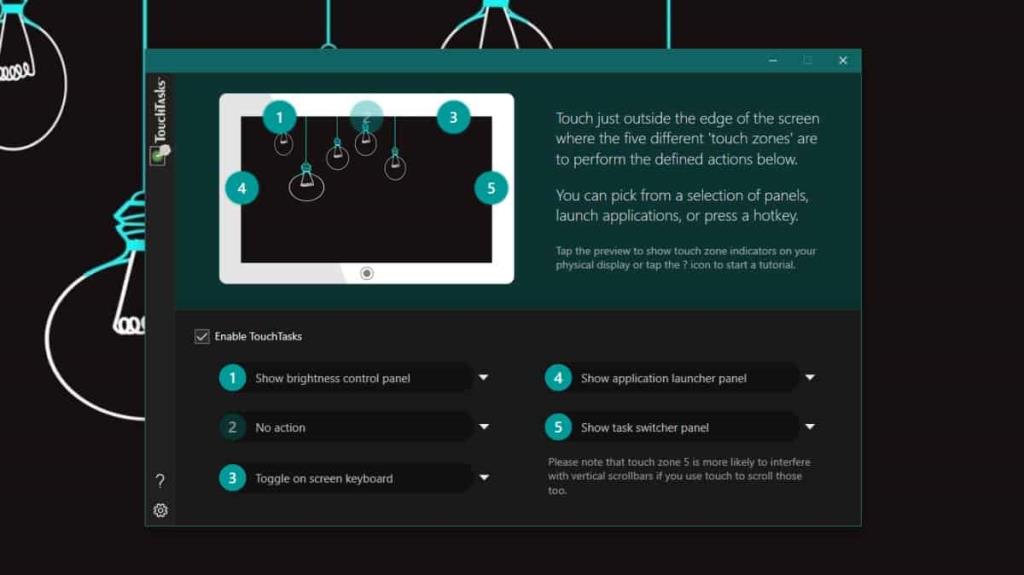
Obszarów działania nie można zmienić, jednak jeśli przejdziesz do ustawień aplikacji, będziesz mógł zwiększyć lub zmniejszyć strefę działania. Rozmiary stref ustala się w grupach, tzn. trzy obszary u góry stanowią jedną grupę, a dwa obszary po bokach stanowią drugą. W tym samym oknie zobaczysz, że istnieje kilka motywów, które możesz ustawić również dla aplikacji.
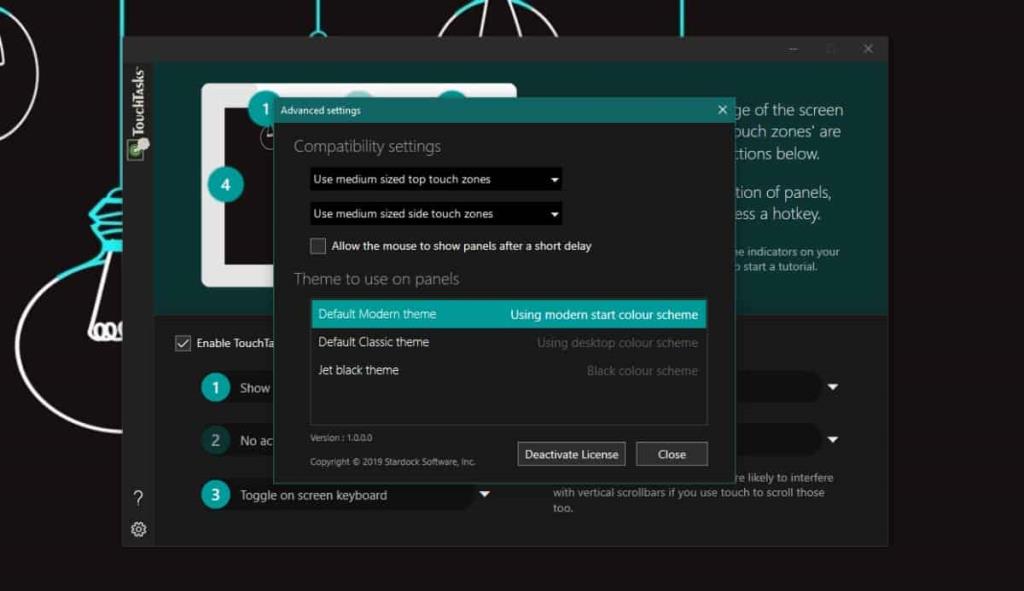
Generalnie odradzamy korzystanie z aplikacji na urządzeniu bez ekranu dotykowego. Tam po prostu nie reaguje. W przypadku ekranów dotykowych znacznie ułatwi to korzystanie z urządzenia.